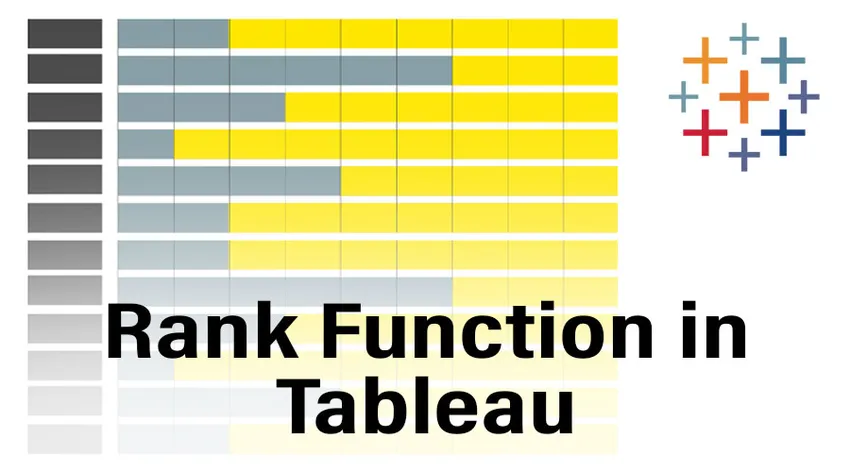
Introducción a la función de clasificación en Tableau
Antes de las funciones de aprendizaje en Tableau y sus casos de uso, primero aprendamos qué es Tableau y por qué las personas lo usan. Tableau es una herramienta de visualización de datos que puede ayudar a producir paneles interactivos que ayudan a comprender mejor los datos. Ahora, profundicemos en las funciones de Tableau. Hay muchas funciones incorporadas en Tableau que se clasifican en funciones de cadena, funciones de tabla, etc. La función de clasificación, como su nombre indica, se utiliza para asignar la clasificación a cualquier medida (número relacionado) presente en el conjunto de datos.
Usar la función de rango en Tableau
Ahora, vamos paso a paso y veamos cómo usar la función de rango en el cuadro.
1. Abra Tableau y podremos ver la siguiente pantalla. Conéctese a un archivo o servidor (según dónde ingrese los datos) con la opción de conexión presente en el lado izquierdo de la página de inicio de Tableau.
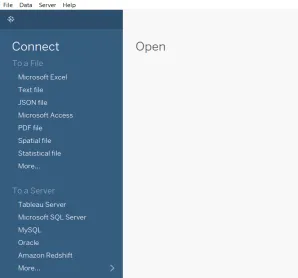
2. Para este artículo, vamos a utilizar el almacén de datos "Sample-Superstore" presente y la siguiente captura de pantalla nos dirá cómo se ven los datos.
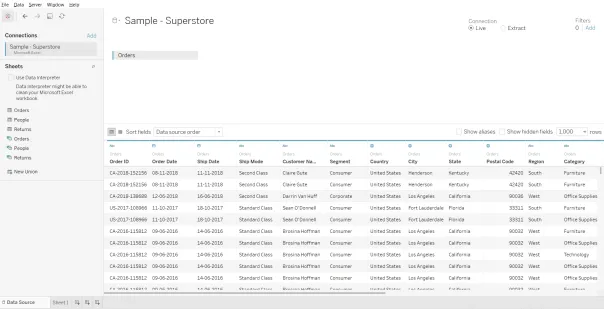
3. Haga clic en la opción "Hoja 1" presente en la esquina inferior izquierda y podremos ver una ventana como se muestra a continuación y aquí es donde preparamos nuestros paneles.
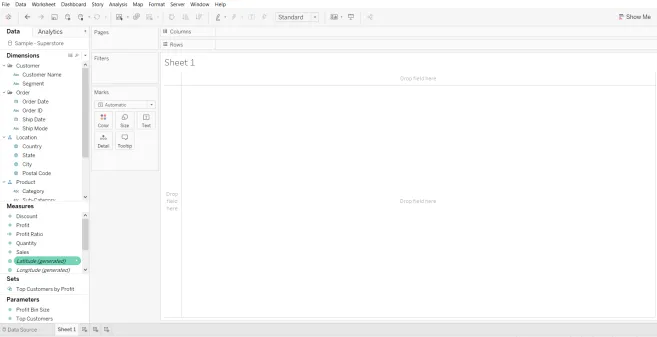
4. Elija la medida en la que queremos aplicar la función de rango, aquí voy a aplicar una función de rango en la medida de Ventas tomando la Región presente en la dimensión como filas. Arrastre la dimensión Región a la fila y arrastre Medida de ventas a la tarjeta de marcas y la ventana se verá como se muestra a continuación.
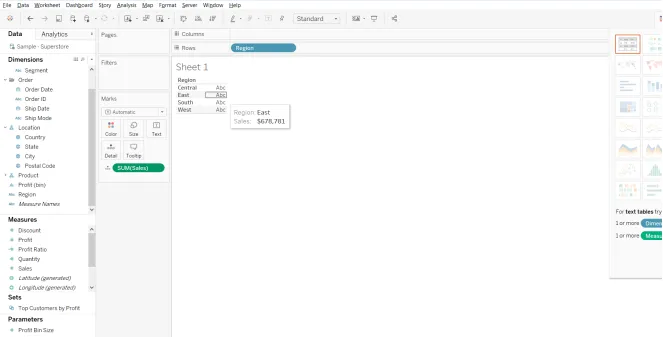
5. Para asignar rango a la medida de ventas, primero tenemos que crear un nuevo campo calculado y lo hacemos dando un clic derecho en el panel de ventas en medidas. Y podemos ver que apareció un nuevo menú como la captura de pantalla aquí. Ahora tenemos que ir a crear y luego hacer clic en la opción de campo calculado presente aquí.
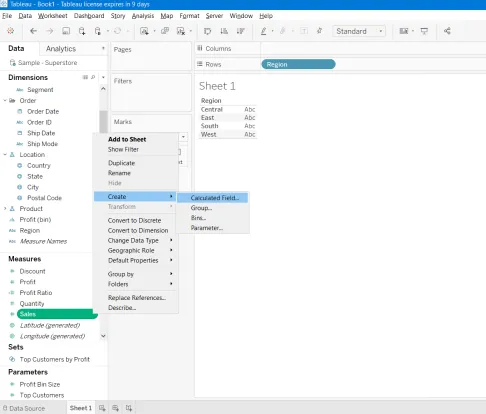
6. Después de hacer clic en el campo calculado, aparecerá una nueva ventana y allí podremos ver que "Todos" está seleccionado en el menú desplegable a la derecha.
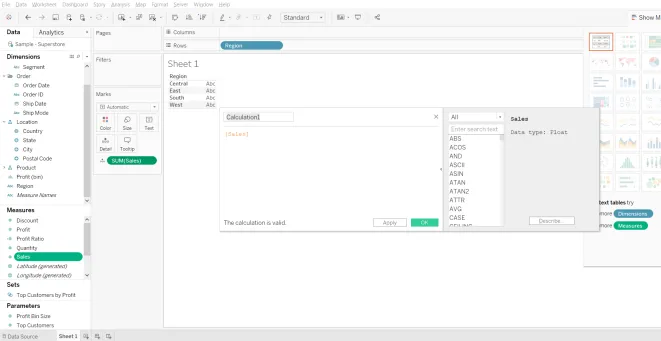
7. Como se mencionó anteriormente, las funciones de rango estarán en los cálculos de la tabla, por lo que tenemos que abrir el menú desplegable y seleccionar "Cálculos de la tabla" y podremos ver todas las funciones de rango y poca información sobre las funciones como se muestra a continuación.
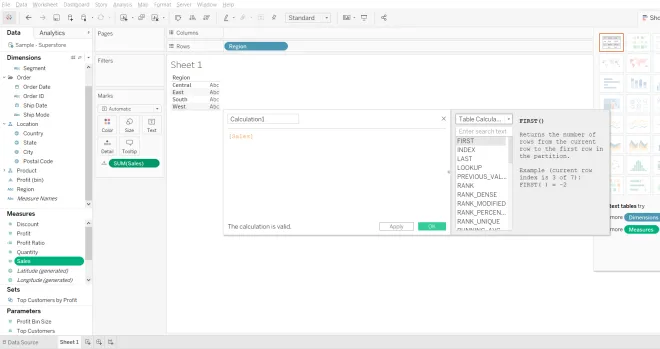
8. Como queremos que la función de rango se aplique al agregado de la medida de ventas, el cálculo será "Rango (Suma ((Ventas)))" y podemos dar el nombre a este cálculo. Aquí, en este ejemplo, voy a nombrar el cálculo como Rango.
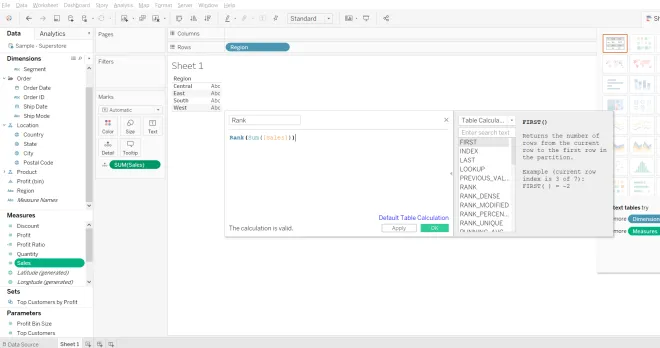
9. Después de dar el cálculo, seguiremos adelante y haremos clic en Aplicar y Aceptar para que este cálculo se refleje en la sección Medidas. Después de que veamos Rango en el panel Medidas, debemos arrastrarlo al agregado de ventas presentes en el área del tablero, y el tablero se verá como se muestra a continuación
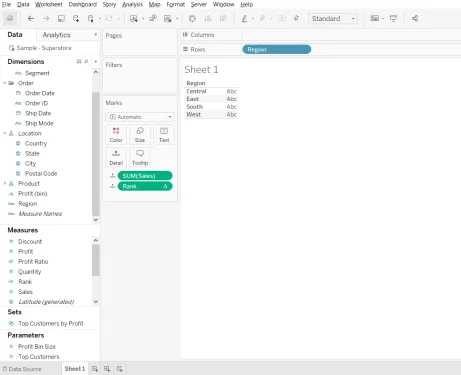
10. Aquí, en el panel de marcas, el conjunto de ventas se establece en "detalles", para tener una mejor comprensión, cambiemos a "Texto" para hacer esto, solo tenemos que hacer clic en el símbolo a la derecha de la medida en las marcas tarjeta y se abrirá una ventana con "Texto" como una de las opciones, selecciónela y luego el tablero se verá como se muestra a continuación.
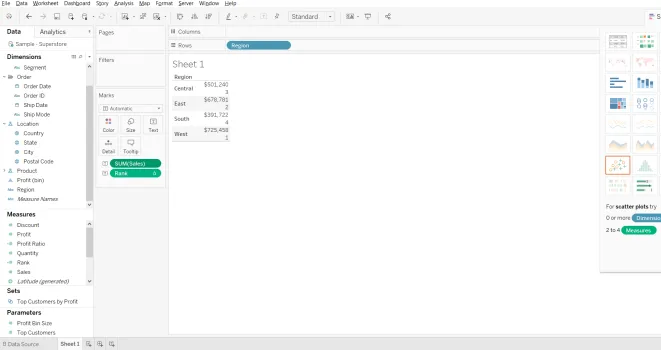
11. Entonces, después de hacer esto a partir de los valores proporcionados, podemos ver que el rango más alto (1) se otorga a la región con el mayor valor de ventas ($ 725, 458). Si queremos que el rango se muestre en una columna separada, cambie el orden de los pasos haciendo primero el Paso 10 y luego pase al Paso 9.
12. Si queremos hacer algún cambio en el formato, tenemos que hacer clic en el menú desplegable a la izquierda en la sección Clasificación en el panel Valores de medición y aquí podemos hacer todos los cambios en el formato (formatos de Eje y Panel) y la ventana se verá similar a la que se muestra a continuación.
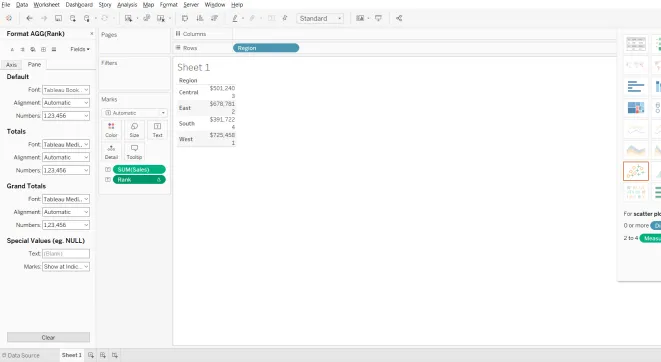
13. Aquí tenemos todos los valores diferentes y si hay el mismo valor, ¿a quién se le dará el mejor rango? Diferentes usuarios tienen diferentes requisitos para resolver este cuadro que nos proporciona algunas características adicionales. Rango denso, Rango único y Rango modificado. Y también Tableau selecciona de forma predeterminada algunas propiedades y una de ellas se ordena en orden descendente.
14. Entonces, veamos cómo nos ayudan estas cosas al cumplir con nuestros requisitos.
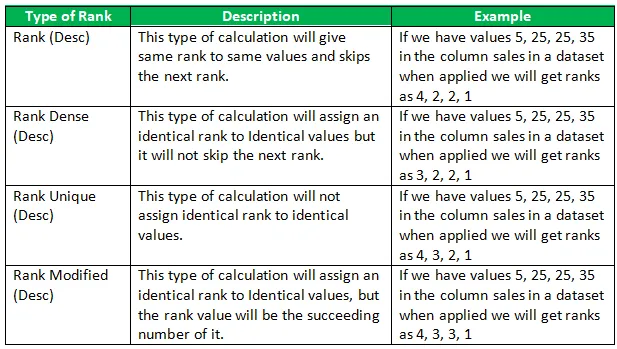
Importancia de la función de rango en Tableau
De los cálculos y tipos anteriores, podemos ver que cuando se aplica la Función de Rango, devuelve el rango de competencia estándar para la fila actual en la partición. Esto será muy útil cuando utilicemos el cuadro para indicar los detalles sobre qué categoría o región son las mejores ventas. Con estas ideas, el usuario o los ejecutivos comerciales sabrán dónde tienen que mejorar su negocio.
Artículos recomendados
Esta es una guía para la función de clasificación en Tableau. Aquí discutimos cómo usar la función de rango en el cuadro junto con su importancia. También puede consultar los siguientes artículos para obtener más información.
- Líneas de referencia de Tableau
- Tableau Dashboard Design
- Tableau Table Calculation
- Tipos de gráficos de cuadros
- Funciones agregadas de Tableau
- Pivote en Tableau
- Filtro de contexto de Tableau
- Introducción a las características y atributos de Tableau